postman接口测试工具的使用攻略
Posted 小王java
tags:
篇首语:本文由小常识网(cha138.com)小编为大家整理,主要介绍了postman接口测试工具的使用攻略相关的知识,希望对你有一定的参考价值。
postman接口测试工具的使用攻略
一、什么是postman接口测试工具
postman是一款支持http协议的接口调试与测试工具,其主要特点就是功能强大,使用简单且易用性好 。

无论是开发人员进行接口调试,还是测试人员做接口测试,postman都是我们的首选工具之一 。
二、postman的下载与安装
postman 在 2018 年之后就不再支持浏览器版本,所以,想要使用它就必须先下载客户端再安装使用,下面就以 Windows 系统为例进行安装 。
1、postman安装步骤
(1)访问postman官网,下载
访问地址:https://www.getpostman.com/
(2)进入到下载页面,根据自己电脑下载对应的版本
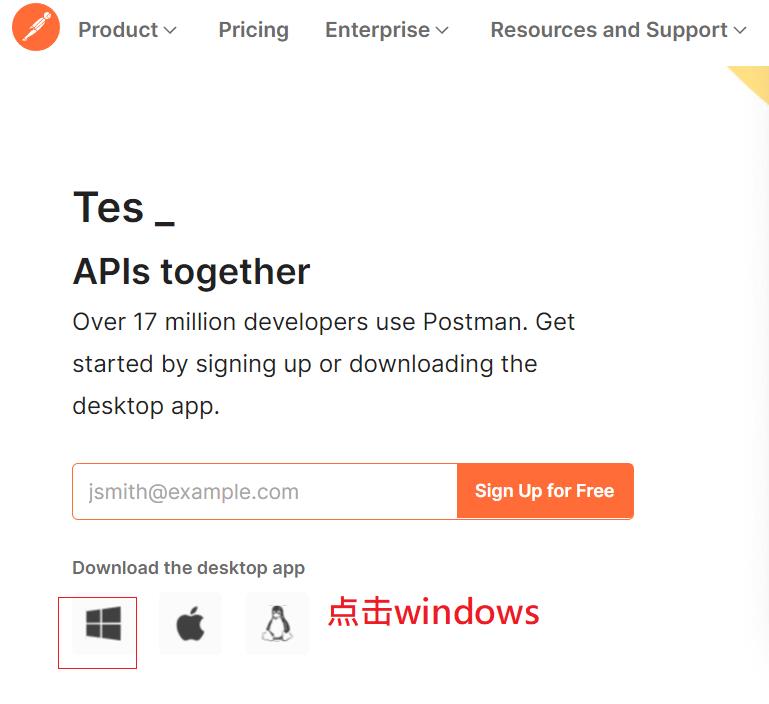
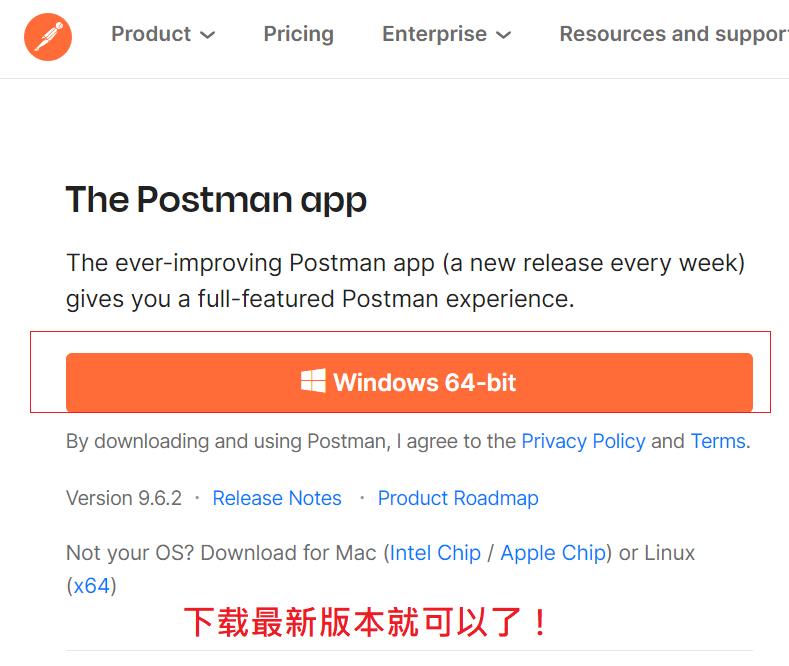
(3)安装
右击安装 Postman-win64-7.11.0-Setup.exe
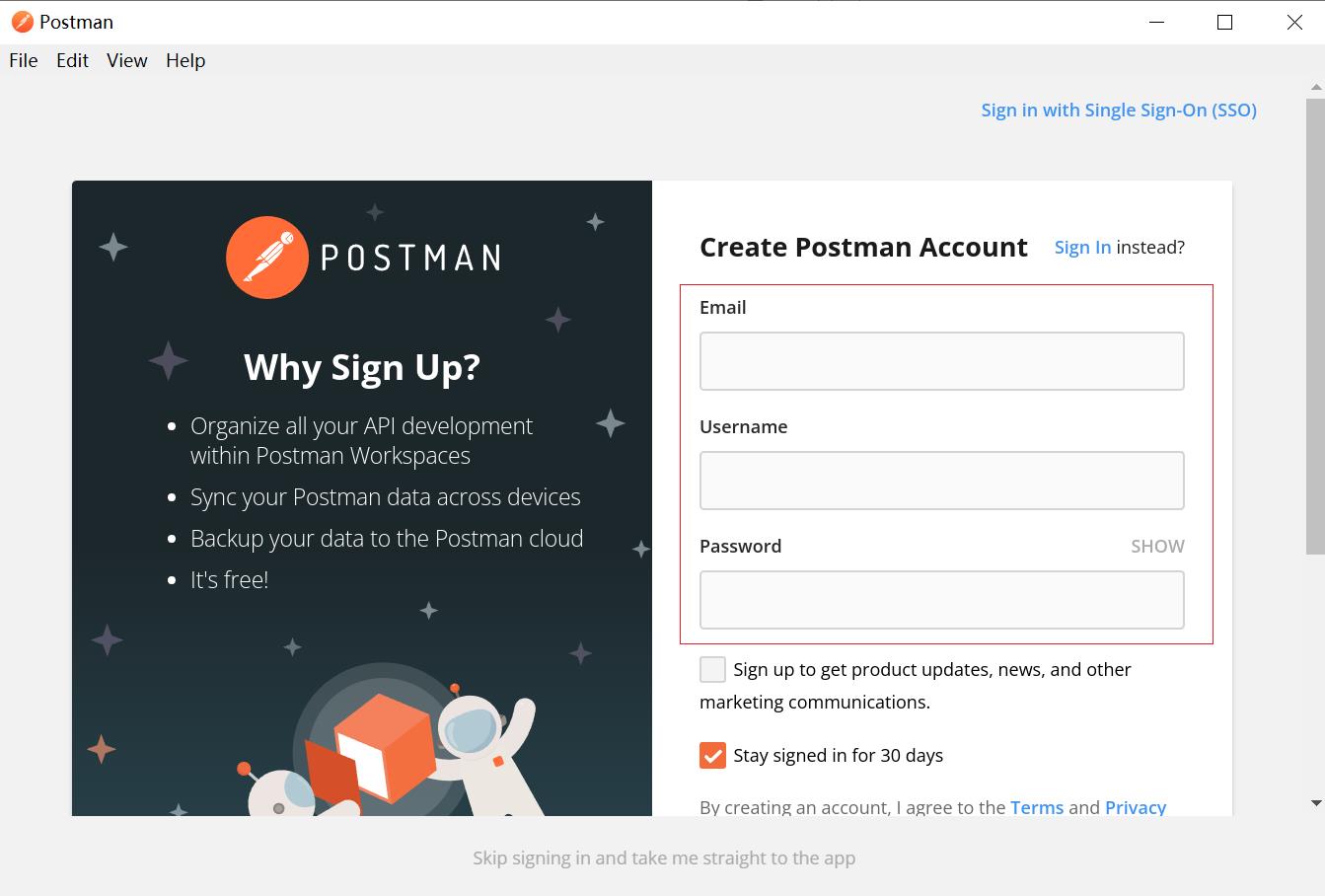
(4)修改主题
选择File=>setting=>themes修改主题=>直接关闭修改成功
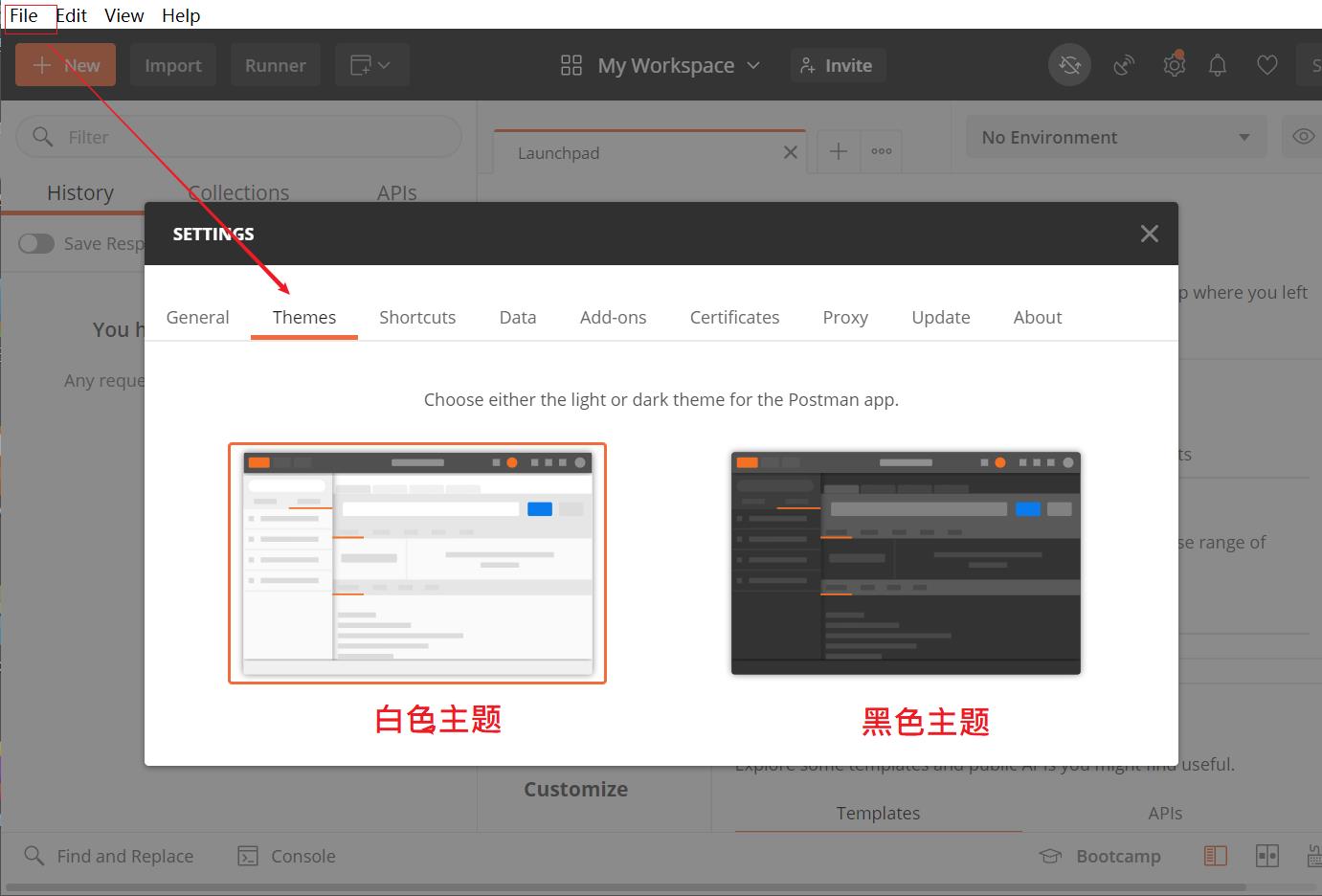
(5)修改字体
选择File=>setting=>General修改字体=>直接关闭修改成功

2、创建项目接口测试
(1)创建一个接口测试集合
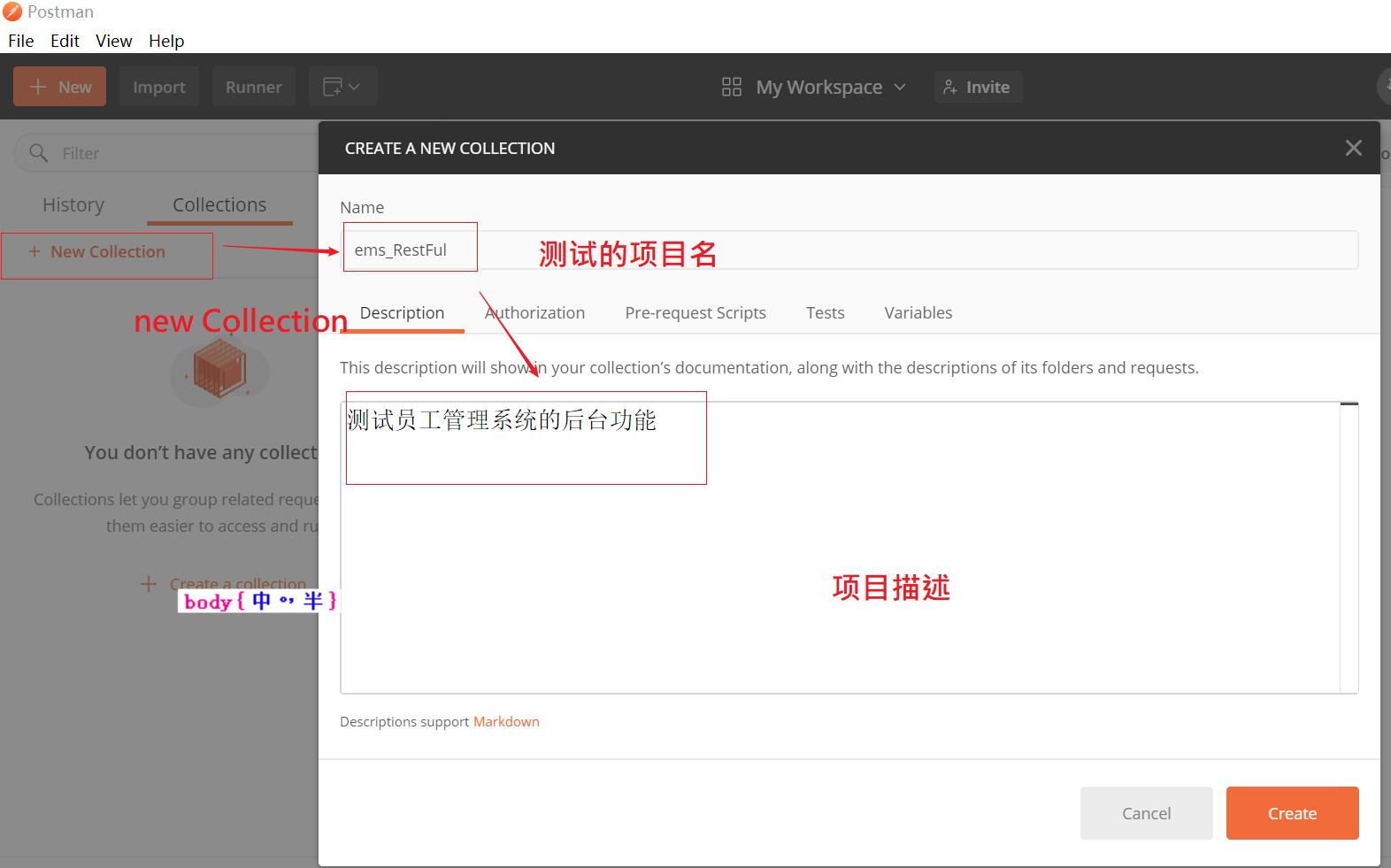
(2)创建成功后

(3)创建一个请求接口
- 右击ems_RestFul后选择Add Request

- 添加接口名和描述

- 创建成功后

三、Postman的使用
1、接口测试相关库表
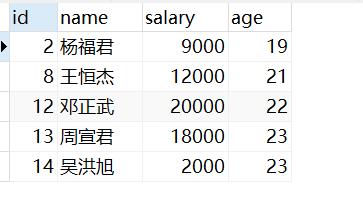
CREATE TABLE `t_emp` (
`id` int NOT NULL AUTO_INCREMENT,
`name` varchar(20) CHARACTER SET utf8mb4 COLLATE utf8mb4_0900_ai_ci NOT NULL,
`salary` double NOT NULL,
`age` int NOT NULL,
PRIMARY KEY (`id`) USING BTREE
) ENGINE = InnoDB AUTO_INCREMENT = 15 CHARACTER SET = utf8mb4 COLLATE = utf8mb4_0900_ai_ci ROW_FORMAT = Dynamic;
-- ----------------------------
-- Records of t_emp
-- ----------------------------
INSERT INTO `t_emp` VALUES (2, '杨福君', 9000, 19);
INSERT INTO `t_emp` VALUES (8, '王恒杰', 12000, 21);
INSERT INTO `t_emp` VALUES (12, '邓正武', 20000, 22);
INSERT INTO `t_emp` VALUES (13, '周宣君', 18000, 23);
INSERT INTO `t_emp` VALUES (14, '吴洪旭', 2000, 23);
2、poatman测试接口的相关Controller层满足RestFul风格
@RestController
@RequestMapping("tEmp")
public class TEmpController
/**
* 服务对象
*/
@Resource
private TEmpService tEmpService;
/**
* 分页查询
*
* @param tEmp 筛选条件
* @param pageRequest 分页对象
* @return 查询结果
*/
@GetMapping
public ResponseEntity<Page<TEmp>> queryByPage(TEmp tEmp, PageRequest pageRequest)
return ResponseEntity.ok(this.tEmpService.queryByPage(tEmp, pageRequest));
/**
* 通过主键查询单条数据
*
* @param id 主键
* @return 单条数据
*/
@GetMapping("id")
public ResponseEntity<TEmp> queryById(@PathVariable("id") Integer id)
return ResponseEntity.ok(this.tEmpService.queryById(id));
/**
* 新增数据
*
* @param tEmp 实体
* @return 新增结果
*/
@PostMapping
public ResponseEntity<TEmp> add(TEmp tEmp)
return ResponseEntity.ok(this.tEmpService.insert(tEmp));
/**
* 编辑数据
*
* @param tEmp 实体
* @return 编辑结果
*/
@PutMapping
public ResponseEntity<TEmp> edit(TEmp tEmp)
return ResponseEntity.ok(this.tEmpService.update(tEmp));
/**
* 删除数据
*
* @param id 主键
* @return 删除是否成功
*/
@DeleteMapping
public ResponseEntity<Boolean> deleteById(Integer id)
return ResponseEntity.ok(this.tEmpService.deleteById(id));
3、Get接口测试
- 通过id=8查询王恒杰
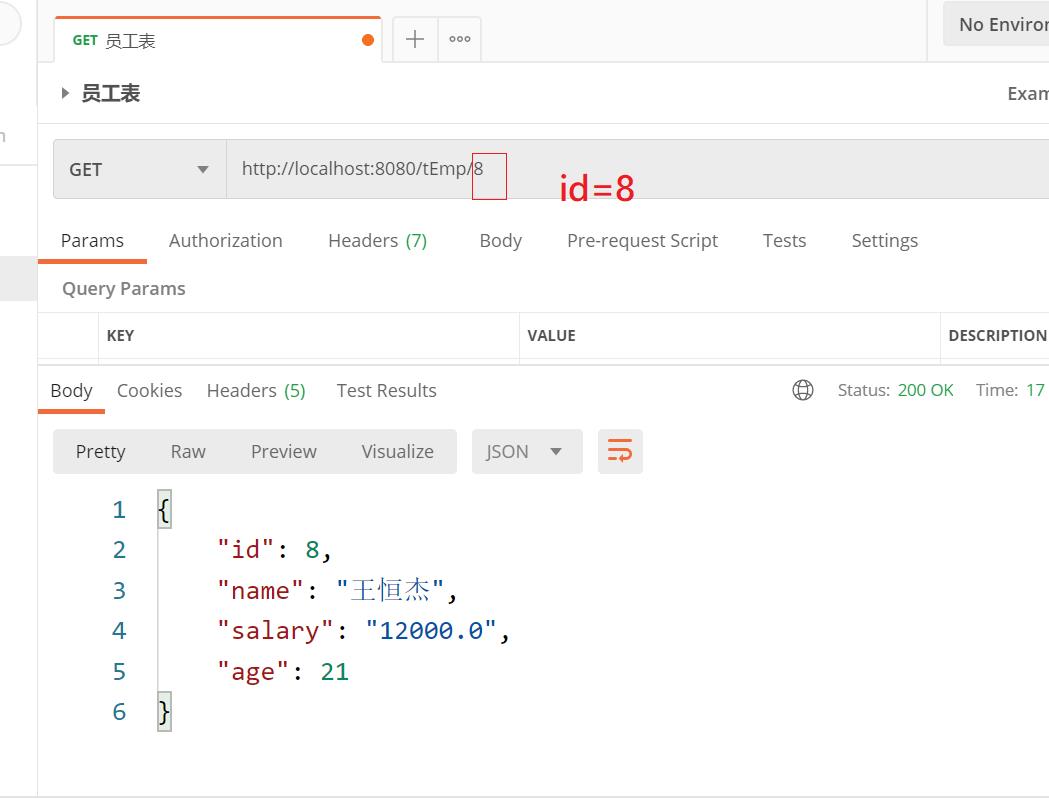
4、配置端口环境
- 我们目前的所有请求都是8080端口,所以可以直接设置环境

- 点击添加环境

- 添加环境
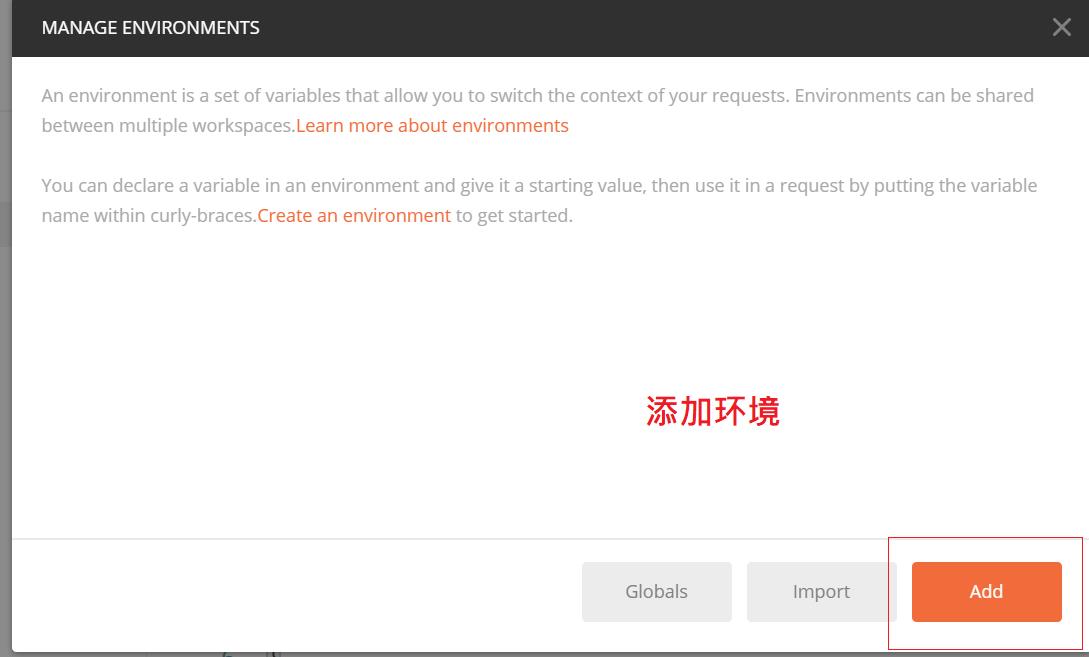
- 添加环境名

- 点击关键环境就添加了
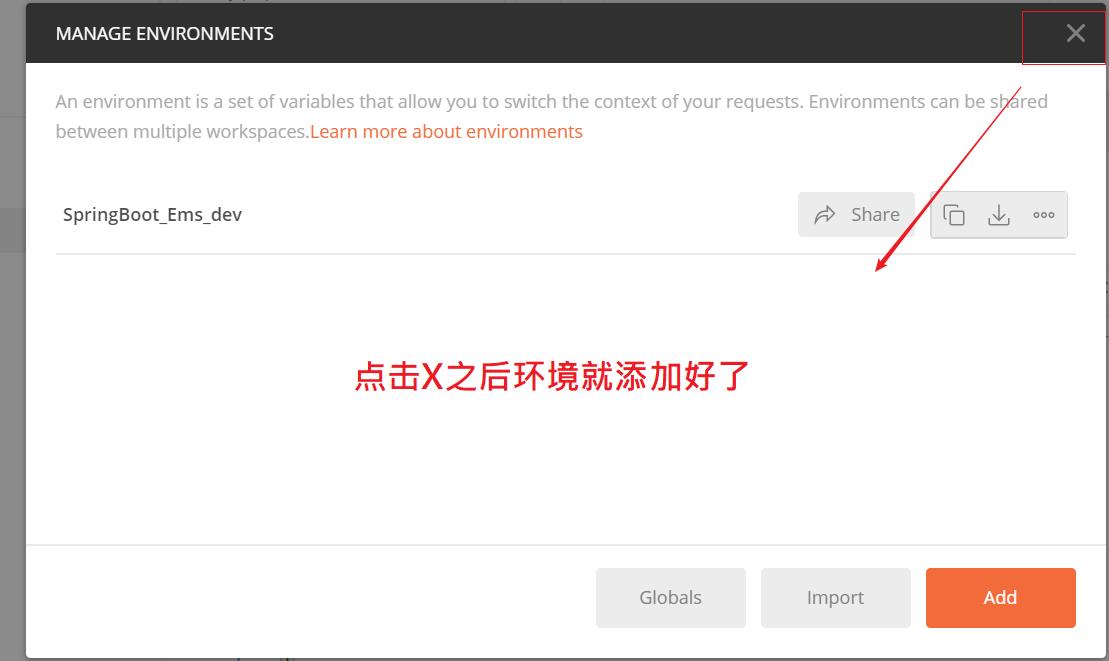
- 设置基础访问路径为:http://localhost:8080
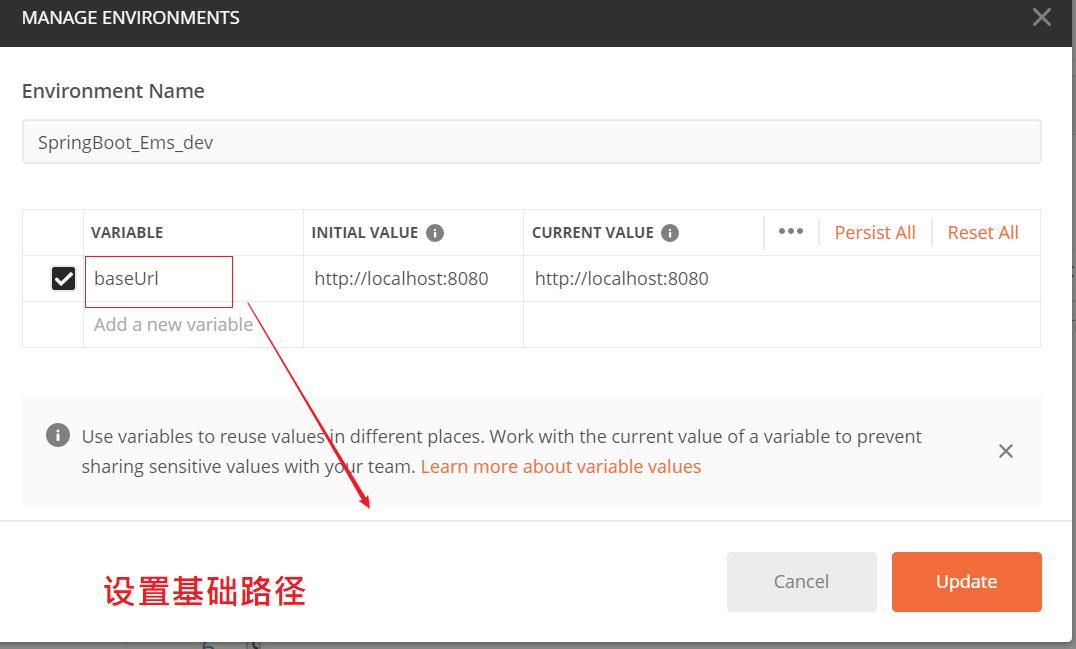
- 使用
baseUrl使用配置好的环境变量
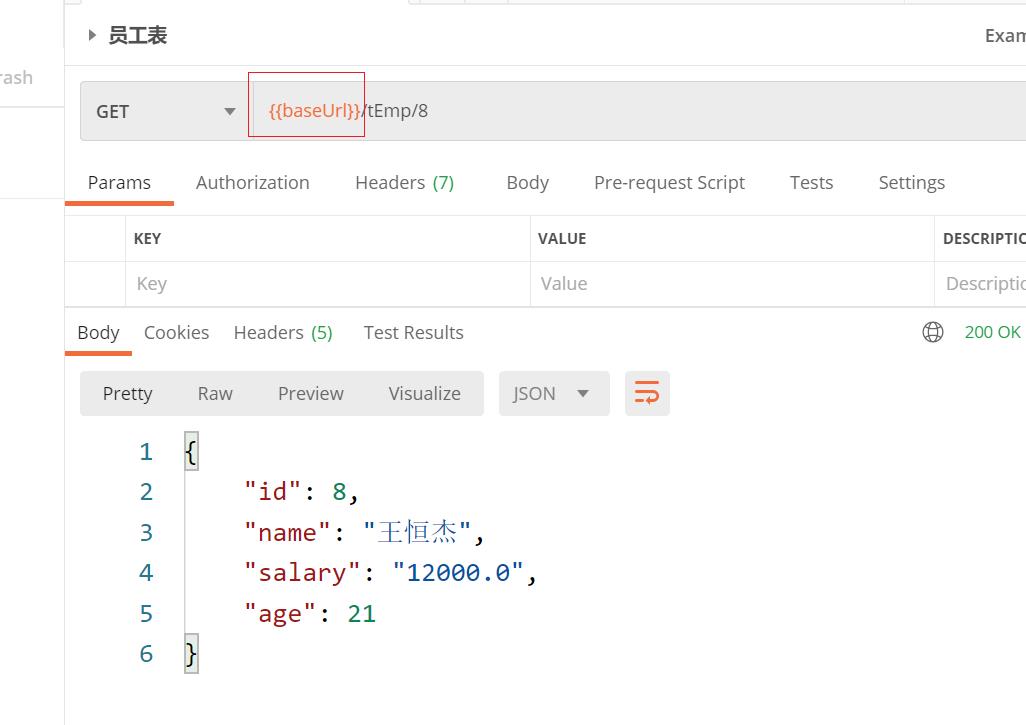
5、实现删除功能
- 复制一个接口
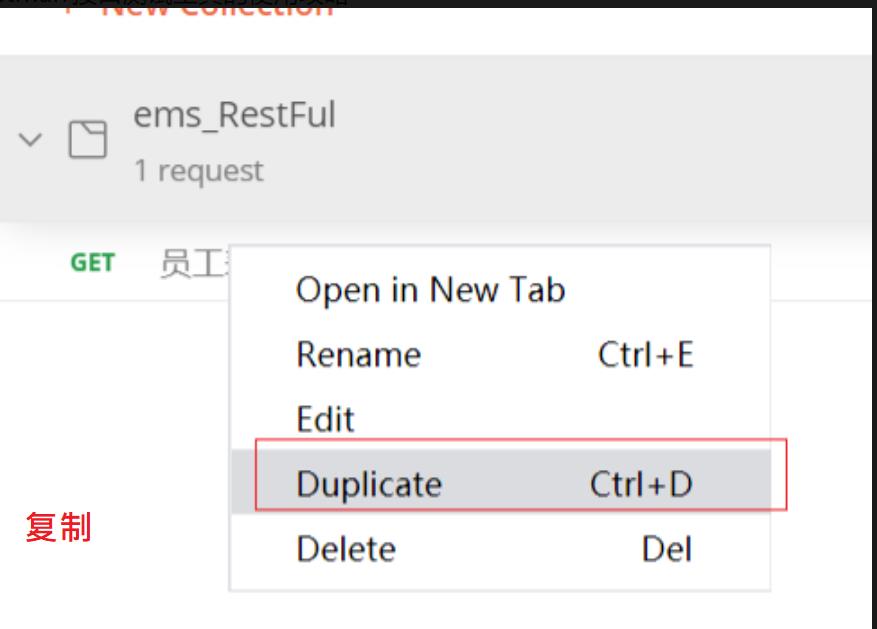
- 删除id=13的周宣君

- 使用postman删除
/**
* 通过主键查询单条数据
*
* @param id 主键
* @return 单条数据
*/
@GetMapping("id")
public ResponseEntity<TEmp> queryById(@PathVariable("id") Integer id)
return ResponseEntity.ok(this.tEmpService.queryById(id));

- 删除成功后

- 控制台打印语句
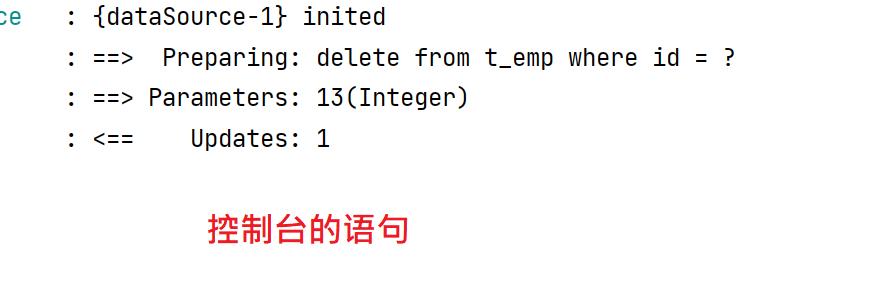
6、实现添加功能
/**
* 新增数据
*
* @param tEmp 实体
* @return 新增结果
*/
@PostMapping
public ResponseEntity<TEmp> add(TEmp tEmp)
return ResponseEntity.ok(this.tEmpService.insert(tEmp));
- 添加员工
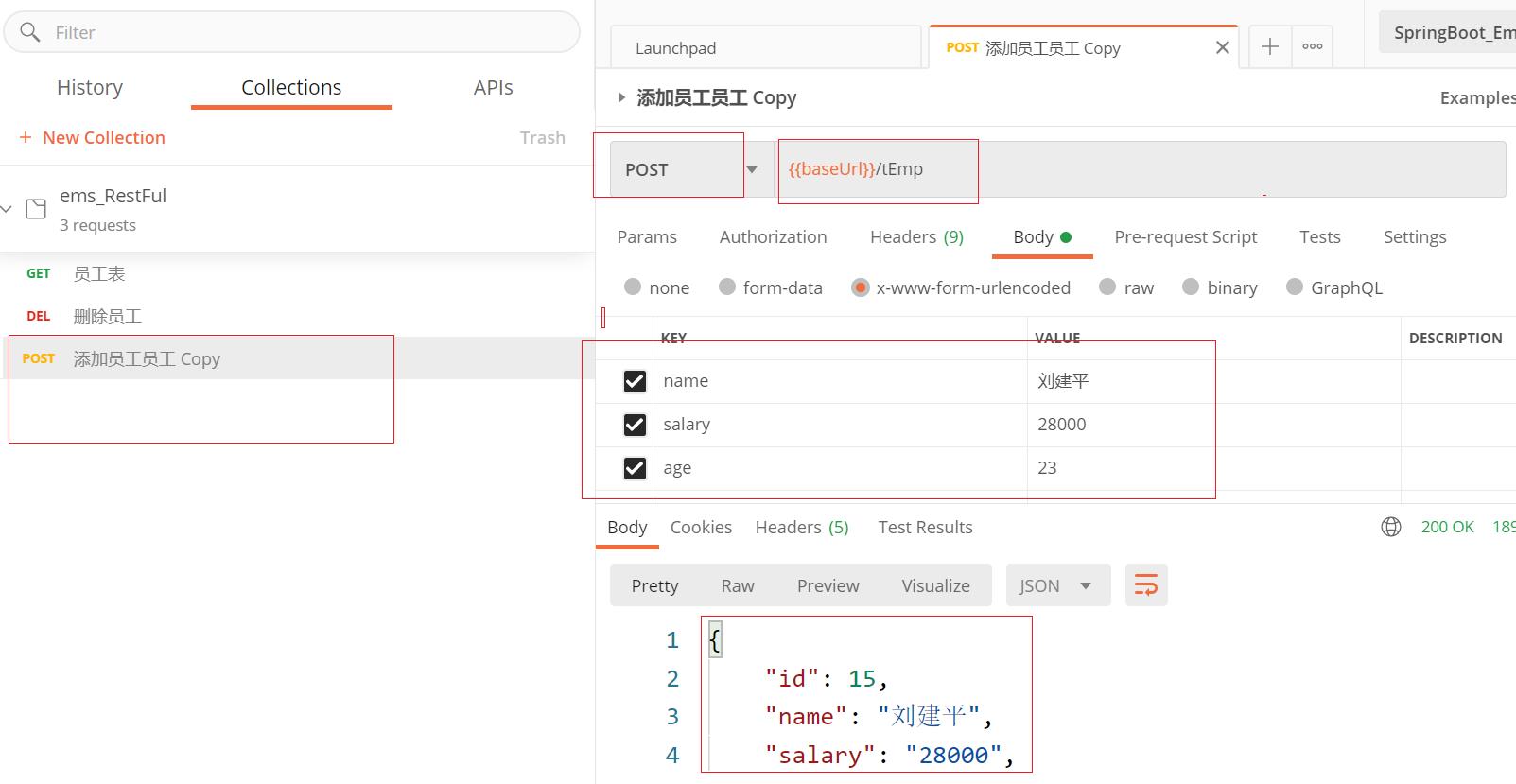
- 添加成功后

7、实现上传文件功能
- 控制台语句
@PostMapping("/file")
public void savePhoto(MultipartFile photo)
log.debug("文件名" + photo.getOriginalFilename());
log.debug("文件大小" + photo.getSize());
log.debug("文件类型" + photo.getContentType());
- 选择form-data进行测试接口
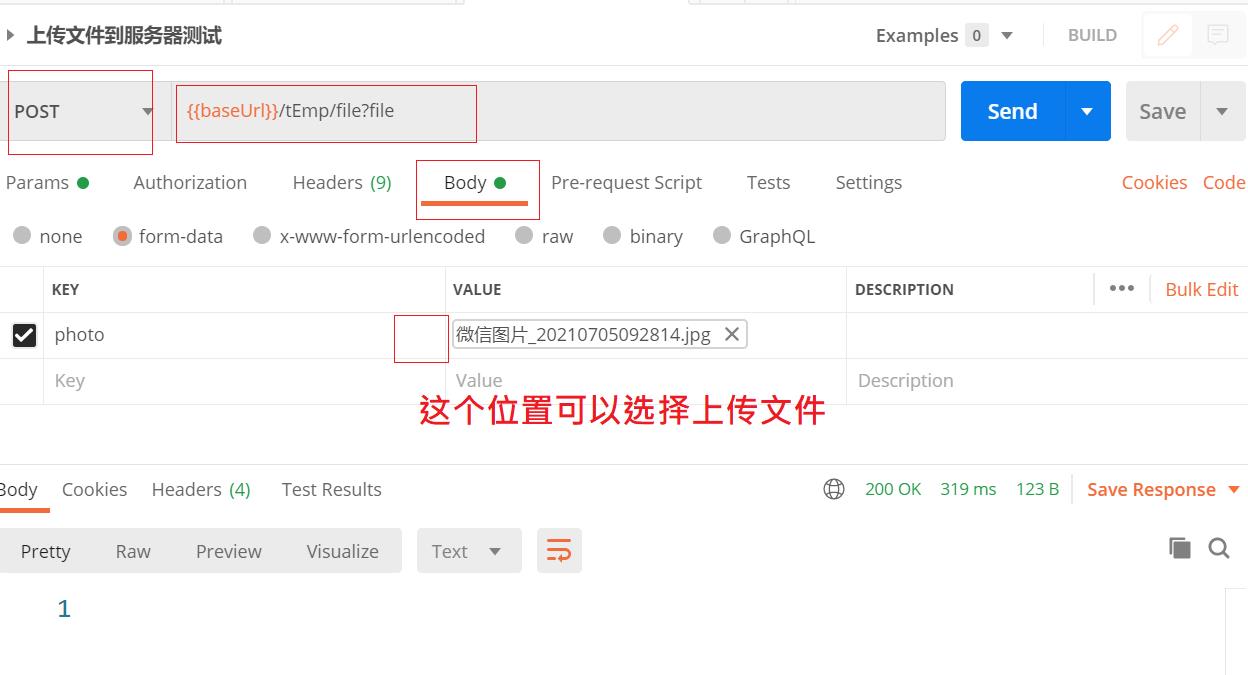
- 测试成功后控制台结果

8、实现修改测试
- 修改刘建平前数据
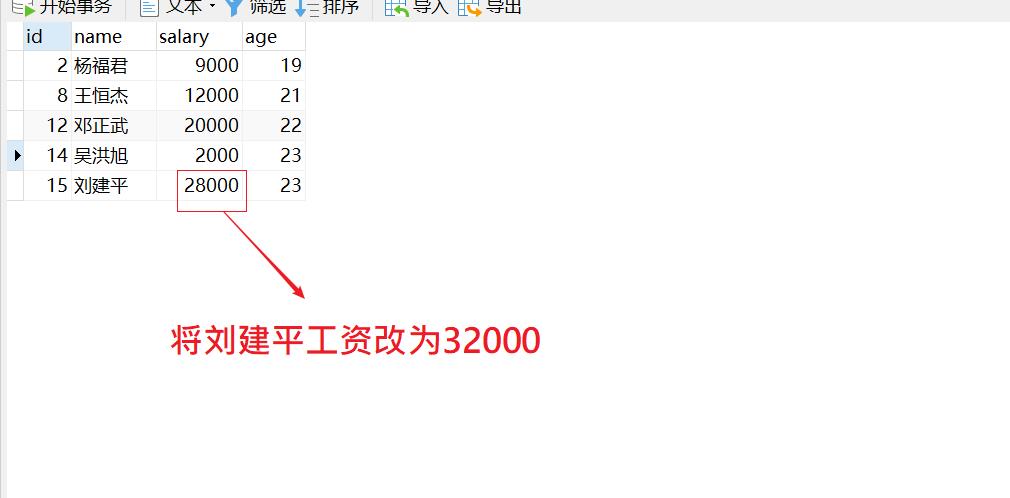
- 控制层
/**
* 编辑数据
*
* @param tEmp 实体
* @return 编辑结果
*/
@PutMapping
public ResponseEntity<TEmp> edit(@RequestBody TEmp tEmp)
return ResponseEntity.ok(this.tEmpService.update(tEmp));
- 选择Put=>点击Body=>点击raw=>选择JSON
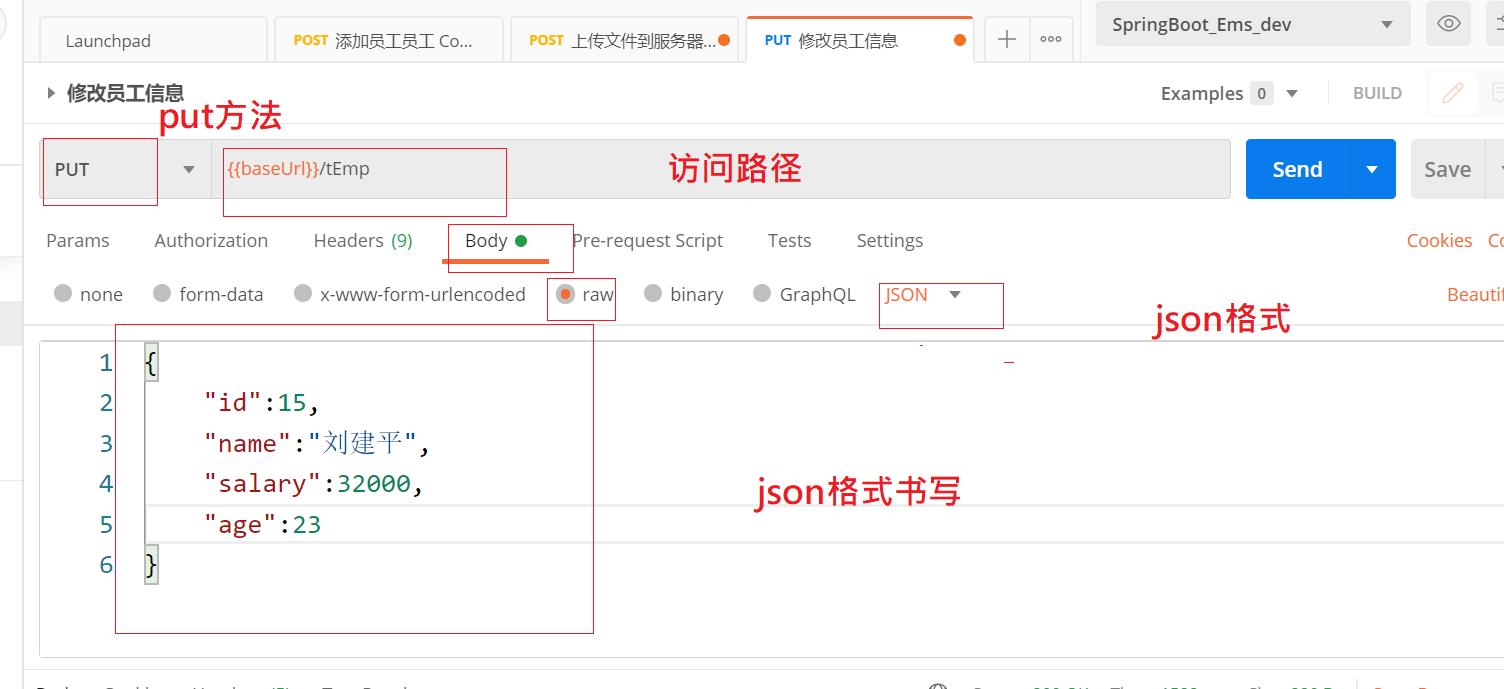
- 修改后结果
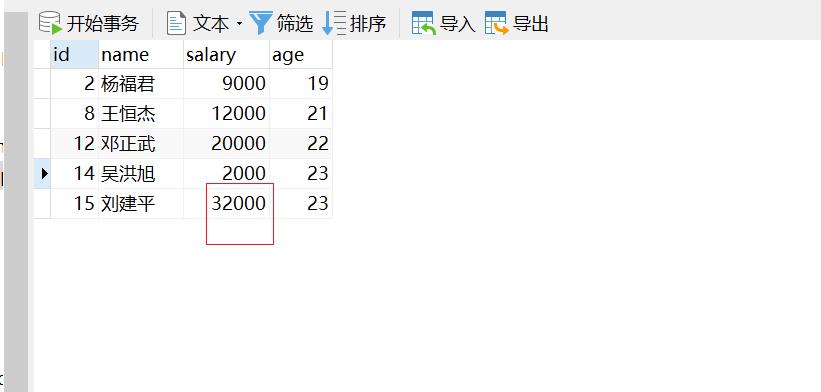
以上是关于postman接口测试工具的使用攻略的主要内容,如果未能解决你的问题,请参考以下文章